# Tab 'Ausgabe'
In diesem Tab finden Sie Funktionen, die es Ihnen ermöglichen, Einträge in ELO zu speichern oder zu verschicken.
# Versenden als ELO Link
Sie können einen Ordner oder ein Dokument aus ELO heraus per E-Mail versenden. Der Empfänger benötigt ein ELO Konto und Zugang zu Ihrem Repository, um den ELO Link öffnen zu können. Weiterhin benötigt er die Berechtigung, den ausgewählten Eintrag lesen zu dürfen. Beim Öffnen des generierten Links ist keine Anmeldung am ELO Web Client notwendig, sofern von Ihrer Administration Single Sign-on (SSO) aktiviert wurde.
Information
Diese Funktion verhält sich anders, falls bei Ihnen ELO Web Add-ons installiert sind. Das Vorgehen ist jedoch identisch.
Verwandte Funktionen
- Externen Link erstellen: Falls Sie ein Dokument an eine Person ohne Zugang zu ELO versenden möchten, nutzen Sie diese Funktion.
- Dokument versenden: Falls bei Ihnen ELO Web Add-ons installiert sind, können Sie auch diese Funktion nutzen, um ein Dokument an eine Person ohne ELO Zugang zu versenden.
Vorgehen
Markieren Sie den oder die Einträge, die Sie versenden möchten.
Wie Sie mehrere Einträge markieren, erfahren Sie im Kapitel Wie markiere ich mehrere Einträge.
Wählen Sie im Menüband Ausgabe > Versenden als ELO Link.
Ergebnis
Eine neue E-Mail öffnet sich in Ihrem E-Mail-Programm. Der Betreff wird automatisch mit der Kurzbezeichnung des Eintrags befüllt.
Der Empfänger kann über den ELO Link den Ablageort des Eintrags in ELO aufrufen.
ELO Web Add-ons: Zusätzlich zu dem Link zum ELO Web Client befindet sich im Anhang ein Link zum ELO Java Client.
# Dokument versenden (ELO Web Add-ons)
Sie können ein Dokument aus ELO heraus per E-Mail versenden. Der Empfänger benötigt kein ELO Konto, um das Dokument öffnen zu können.
Information
Diese Funktion steht Ihnen nur zur Verfügung, wenn bei Ihnen ELO Web Add-ons installiert sind.
Verwandte Funktionen
- Externen Link erstellen: Falls Sie ein Dokument an eine Person ohne Zugang zu ELO versenden möchten, können Sie auch diese Funktion nutzen.
- Versenden als ELO Link: Falls Sie ein Dokument an eine Person mit Zugang zu ELO versenden möchten, nutzen Sie diese Funktion.
Vorgehen
Markieren Sie das oder die Dokumente, die Sie versenden möchten.
Wie Sie mehrere Einträge markieren, erfahren Sie im Kapitel Wie markiere ich mehrere Einträge.
Wählen Sie im Menüband Ausgabe > Dokument versenden.
Ergebnis
Eine neue E-Mail mit den Dokumenten als Anhang öffnet sich in Ihrem E-Mail-Programm. Der Betreff wird automatisch mit der Kurzbezeichnung befüllt.
# Speichern unter
Sie können alle Dokumente Ihres Funktionsbereichs Ablage lokal speichern.
Information
Es bietet sich nicht an, diese Funktion in Kombination mit der Funktion Dokument > Neue Version laden zu nutzen, um ein Dokument zu bearbeiten, da das Dokument so nicht zur Bearbeitung durch andere Personen gesperrt ist.
Vorgehen
Markieren Sie das Dokument, das Sie speichern möchten.
Wählen Sie im Menüband Ausgabe > Speichern unter.
Ergebnis
Das Dokument wird in Ihrem gängigen Speicherordner gespeichert.
# Tabelle exportieren
Sie können Metadaten der Einträge eines Ordners exportieren. Die Metadaten werden als CSV-Datei exportiert.
Die Einträge selbst werden dabei nicht exportiert.
Diese Funktion ist nur in der Tabellenansicht aktiv. Falls Sie sich nicht in der Tabellenansicht befinden, wählen Sie im Menüband Ansicht > Tabelle.
Vorgehen
Markieren Sie den Ordner, dessen Tabelle Sie exportieren möchten.
Markieren Sie im Anzeigebereich den oder die Einträge, deren Metadaten Sie exportieren möchten.
Wie Sie mehrere Einträge markieren, erfahren Sie im Kapitel Wie markiere ich mehrere Einträge.
Wählen Sie im Menüband Ausgabe > Speichern > Tabelle exportieren.
Ergebnis
Die CSV-Datei erscheint am unteren Ende Ihres Browsers.
Ausblick
Sie können die CSV-Datei in gängige Tabellenkalkulationsprogramme und Datenbanksysteme oder in Excel-Tabellen importieren.
# Dokument drucken (ELO Web Add-ons)
Sie können ein Dokument direkt aus ELO ausdrucken. Der Druck funktioniert auch dann, wenn für das Dokument keine Anzeige möglich ist.
Information
Diese Funktion steht Ihnen nur zur Verfügung, wenn bei Ihnen ELO Web Add-ons installiert sind.
Vorgehen
Markieren Sie das Dokument, das Sie drucken möchten.
Wählen Sie im Menüband Ausgabe > Dokument drucken.
# Externen Link erstellen
Sie können einen Ordner oder ein Dokument aus ELO heraus per E-Mail versenden. Der Empfänger benötigt kein ELO Konto, um den Link öffnen zu können.
Verwandte Funktionen
- Versenden als ELO Link: Falls Sie ein Dokument an eine Person mit Zugang zu ELO versenden möchten, nutzen Sie diese Funktion.
- Dokument versenden: Falls bei Ihnen ELO Web Add-ons installiert sind, können Sie auch diese Funktion nutzen, um ein Dokument an eine Person ohne ELO Zugang zu versenden.
Vorgehen
Markieren Sie den Eintrag, den Sie versenden möchten.
Wählen Sie im Menüband Ausgabe > Externe Anbindung > Externen Link erstellen.
Verfügbarkeit einschränken: Sie können die Verfügbarkeit zeitlich einschränken oder über die Anzahl an möglichen Aufrufen.
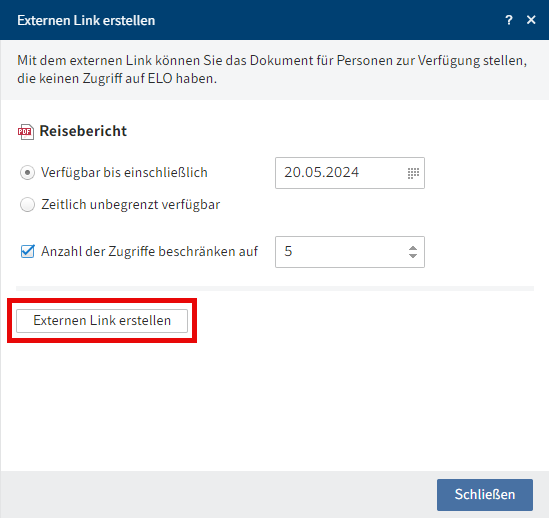
Wählen Sie Externen Link erstellen.
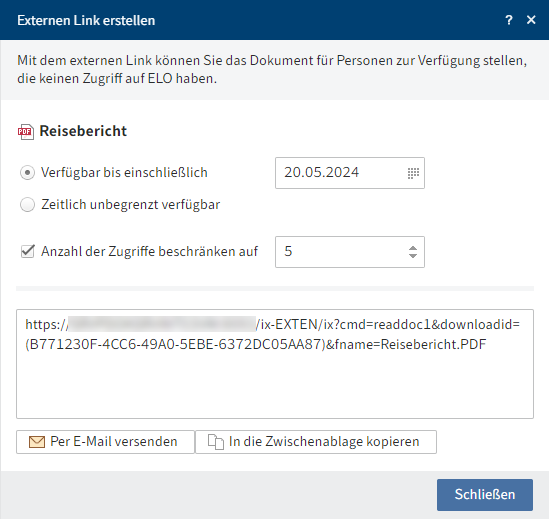
Verschicken Sie den Link per E-Mail. Alternativ können Sie ihn in der Zwischenablage speichern.
Ergebnis
Der Link wird versendet.
Ein externer Link funktioniert auch noch, wenn der Eintrag, auf den er verweist, verschoben wurde.
Ausblick
Eine Liste aller externen Links finden Sie über die Funktion Übersicht externe Links. Über diese Funktion können Sie die externen Links auch bearbeiten oder löschen.
# Übersicht externe Links
Über diese Funktion erhalten Sie eine Liste aller externen Links. Sie können alle Links in der Liste bearbeiten oder löschen.
Vorgehen
Wählen Sie im Menüband Ausgabe > Externe Anbindung > Übersicht externe Links.
Ergebnis
Im Dialog Übersicht der externen Links sehen Sie die erstellten Links.
Ausblick
Wenn Sie einen Link aus der Liste markieren, werden die Buttons im Dialog aktiv.
Gehe zu: Über diese Funktion gelangen Sie zum Eintrag im Funktionsbereich Ablage, für den der Link erstellt wurde.
Zur Ansicht öffnen
Externen Link bearbeiten: Über diese Funktion können Sie die zeitliche Verfügbarkeit des Links bearbeiten oder die Anzahl der Zugriffe ändern.
Externen Link löschen: Sobald der externe Link gelöscht wird, ist es nicht mehr möglich, den Eintrag über den Link zu erreichen.